
苹果手机拼图上如何写字 手机美图秀秀拼图加字幕方法
发布时间:2024-11-06 09:40:02 来源:锐得游戏网
在当今社交媒体时代,人们对于拍照美化已经成为一种习惯,苹果手机作为一款备受欢迎的智能手机,其拼图功能更是让用户对于图片编辑有了更多的选择。而在手机美图秀秀这款App中,拼图加字幕更是让用户可以轻松地对图片进行二次创作,让作品更具有个性化和艺术性。在这个过程中,如何在苹果手机上拼图并添加字幕成为了许多用户关注的焦点。通过简单的操作,用户可以让自己的作品更加生动和有趣,展示出自己的创意和想法。手机美图秀秀的拼图加字幕功能,让用户可以更加轻松地分享自己的生活点滴和情感表达,让图片更有故事性和感染力。
手机美图秀秀拼图加字幕方法
步骤如下:
1.打开美图秀秀,点击“拼图”。
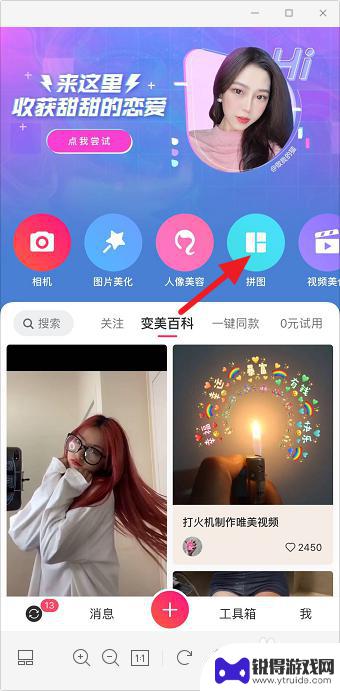
2.选择多张图片,点击“开始拼图”。
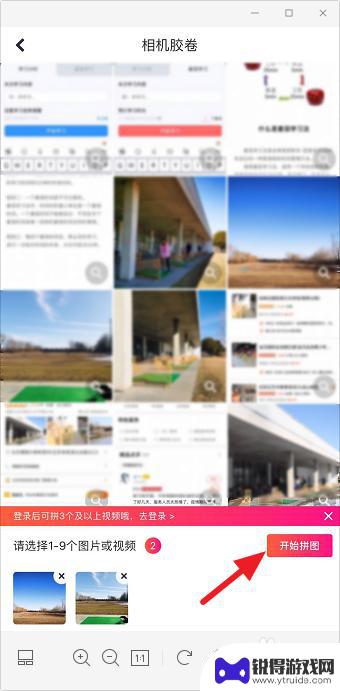
3.有“模板”“海报”“自由”“拼接”四个分类可选,选择一个喜欢的模板。点击“保存/分享 ”。
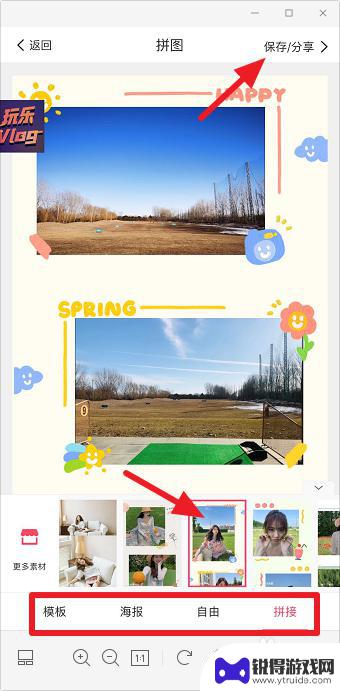
4.点击“图片美化”。
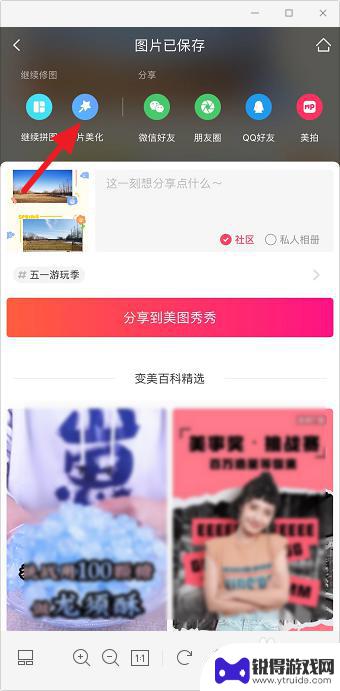
5.在工具栏左滑,点击“文字”。
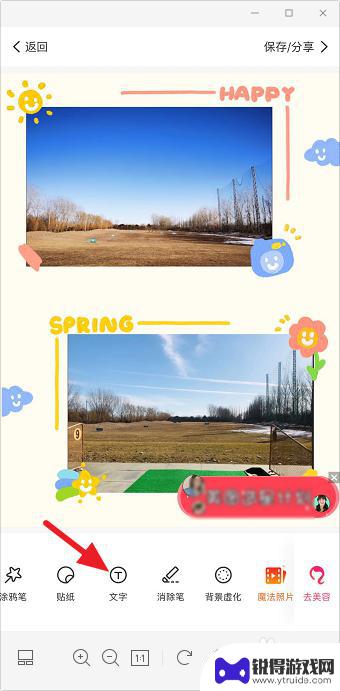
6.可以选择水印、会话气泡、字体、颜色等,选好后点击上方“点击输入文字”。
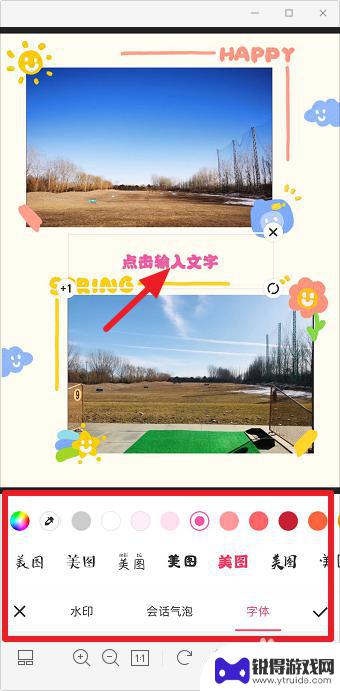
7.输入文字,这里也可以重新选择样式、字体、颜色。好了点击“对号”。
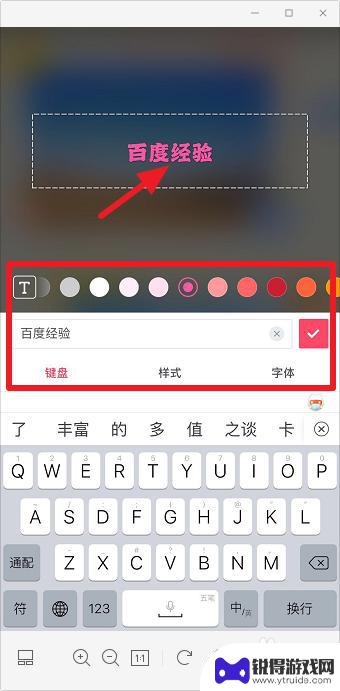
8.缩放移动文字,达到最佳效果,点击“对号”。
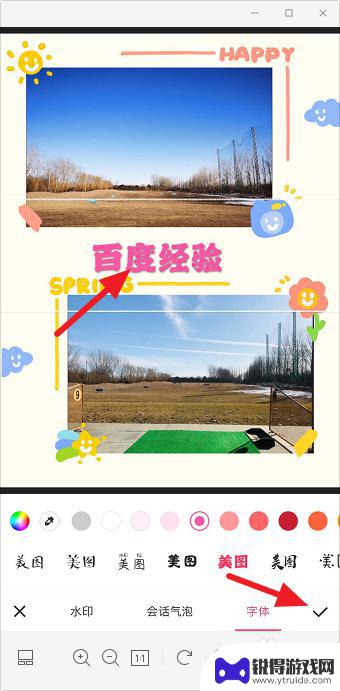
9.点击“保存/分享”即可。

以上就是苹果手机拼图上如何写字的全部内容,有遇到这种情况的用户可以按照小编的方法来进行解决,希望能够帮助到大家。
热门游戏
- 相关教程
- 小编精选
-
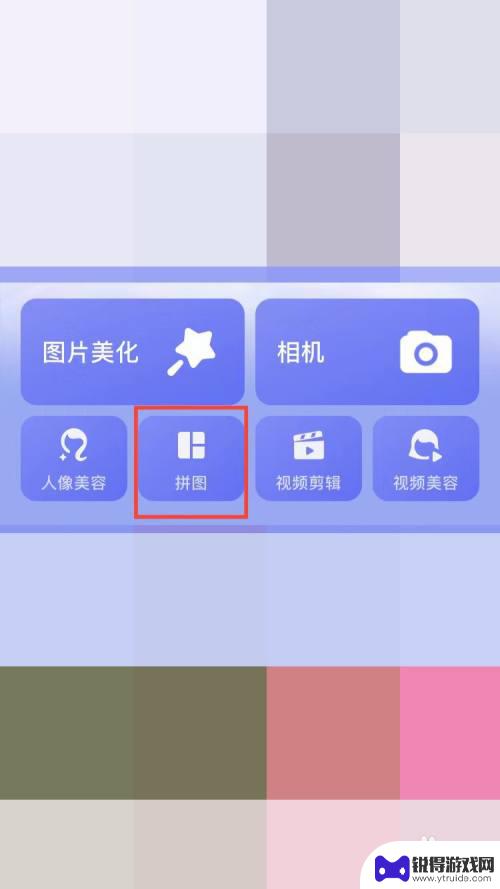
手机怎样拼图片背景 手机美图秀秀拼图加背景技巧
在现如今的社交媒体时代,人们对于自己拍摄的照片要求越来越高,而在手机技术的不断进步下,手机美图秀秀拼图加背景技巧成为了许多人喜爱的一种方式。通过手机美图秀秀的功能,我们可以轻松...
2023-12-07
-
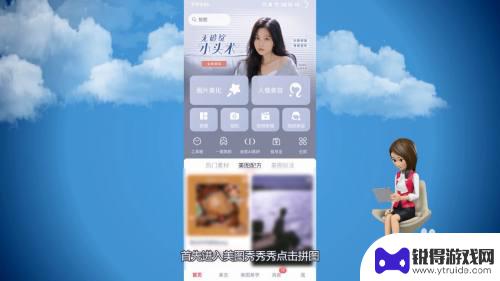
手机拼图怎么拼10张 美图秀秀拼图功能超过10张怎么操作
在当今社交媒体的盛行下,美图秀秀作为一款备受欢迎的手机应用,以其强大的拼图功能迅速赢得了用户的喜爱,有时我们可能需要拼接超过10张照片的拼图,该如何操作呢?在这篇文章中,我们将...
2024-01-02
-
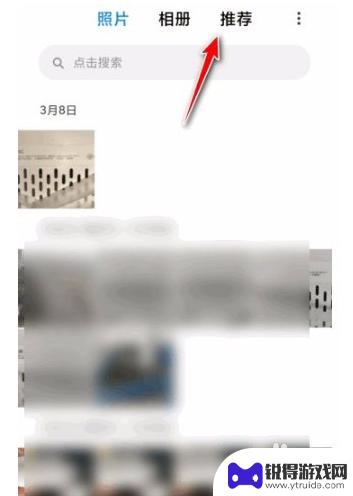
红米手机如何相册拼图 红米手机应该怎么拼写
红米手机如何相册拼图?红米手机应该如何拼写?红米手机是一款备受用户喜爱的智能手机品牌,拥有着优秀的性能和稳定的系统,深受广大用户的青睐,在使用红米手机时,我们经常会遇到需要拼图...
2024-11-20
-
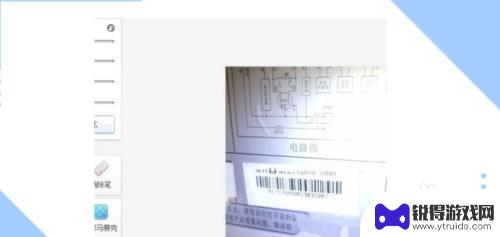
手机美图秀秀修改数字和原图一样 美图秀秀怎样编辑图片上的数字
在现如今的社交媒体时代,编辑和美化照片已经成为许多人的日常活动之一,而在众多的图片编辑软件中,美图秀秀以其强大的功能和简单易用的界面而备受人们青睐。美图秀秀不仅可以帮助我们美化...
2023-12-27
-
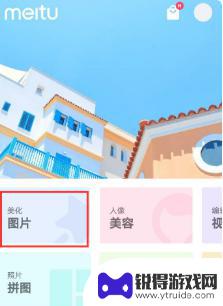
手机美图秀秀怎么割字 美图秀秀p图文字修改教程
在当今社交媒体充斥着各种图片的时代,如何让自己的照片更具吸引力成为了许多人的追求,而手机美图秀秀这款热门的图片处理软件,更是让人们可以轻松地对照片进行美化和编辑。其中割字功能是...
2025-02-13
-
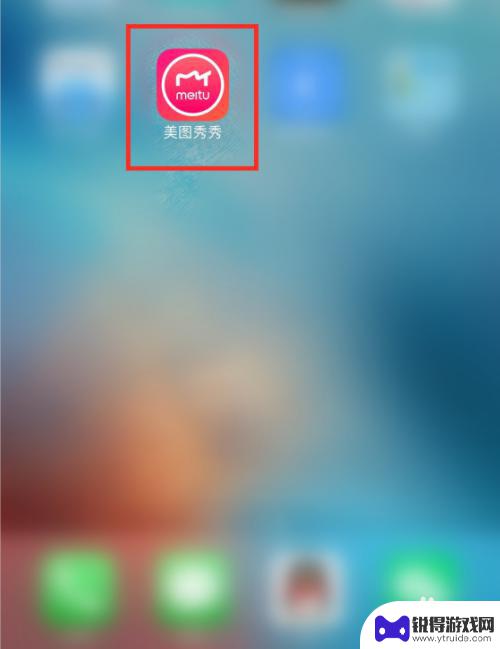
手机怎么拼照片九宫格 手机美图秀秀九宫切图照片制作指南
手机怎么拼照片九宫格,在现如今的社交媒体时代,我们经常会看到一些精心制作的九宫格照片,它们将多张照片拼贴在一起,形成一个整体,给人一种美观大气的视觉享受,对于许多人来说,如何使...
2023-10-06
-

苹果6手机钢化膜怎么贴 iPhone6苹果手机如何正确贴膜钢化膜
苹果6手机作为一款备受追捧的智能手机,已经成为了人们生活中不可或缺的一部分,随着手机的使用频率越来越高,保护手机屏幕的需求也日益增长。而钢化膜作为一种有效的保护屏幕的方式,备受...
2025-02-22
-

苹果6怎么才能高性能手机 如何优化苹果手机的运行速度
近年来随着科技的不断进步,手机已经成为了人们生活中不可或缺的一部分,而iPhone 6作为苹果旗下的一款高性能手机,备受用户的青睐。由于长时间的使用或者其他原因,苹果手机的运行...
2025-02-22















